介绍
目前,蓝光光盘中有大量电影和其他视频内容。 随着越来越多的制片厂以蓝光光盘格式发行内容,电影的价格持续下降。 也许您有很多蓝光光盘,并且想在 Mac 上使用令人惊叹的 Rentia 显示屏播放蓝光电影,但对如何操作感到困惑。 好消息,您来对地方了!
第1部分: 加载蓝光电影
步骤 1。 需要外部蓝光驱动器。 只需通过 USB 将其连接到您的 Mac。
步骤 2。 下载并安装 Aiseesoft Mac Blu-ray Player软件 在你的Mac上。
步骤 3。 将蓝光光盘插入蓝光驱动器。
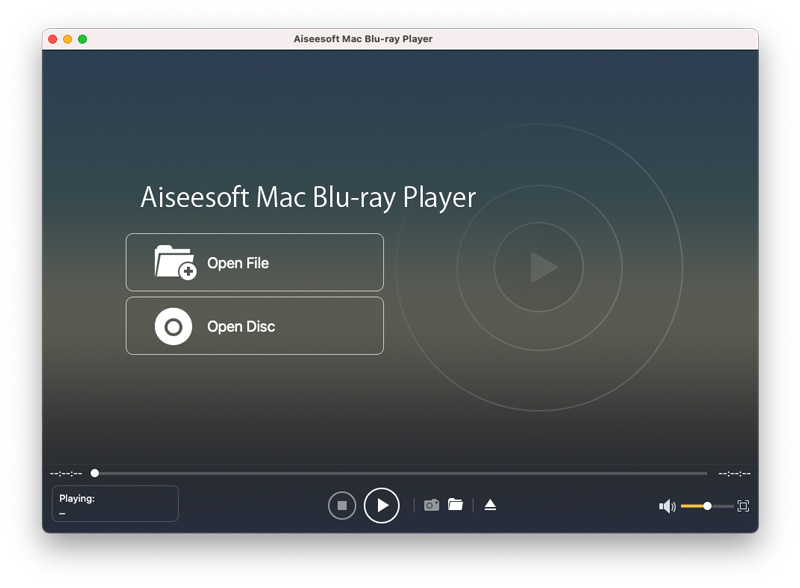
步骤 4。 点击 打开光盘 按钮加载蓝光光盘。
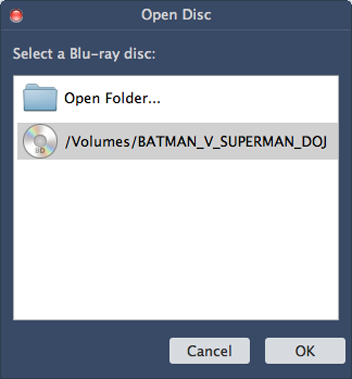
点击 OK 按钮开始播放蓝光光盘。
步骤 5。 现在享受无尽的全高清 1080p 娱乐。
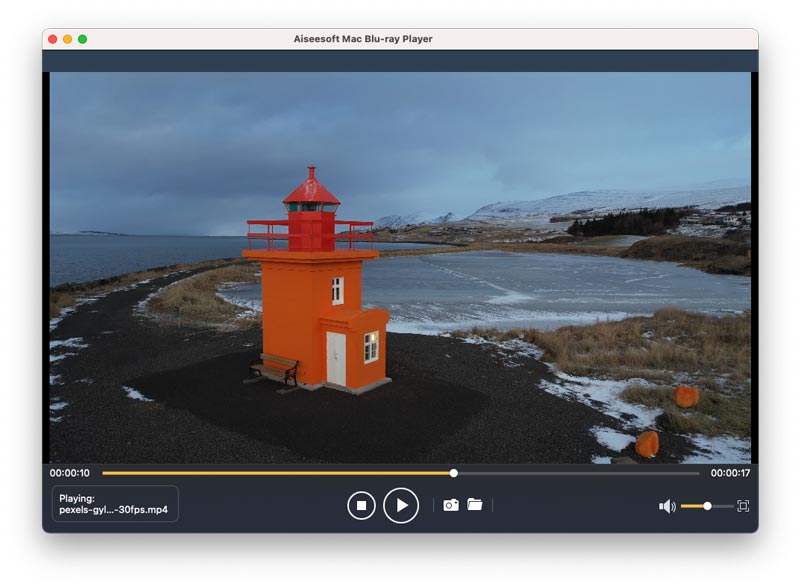
请注意:
点击 Stop 停止 按钮暂停播放视频,同时单击 播放 按钮继续播放。 此外,单击 快照 按钮拍摄您最喜欢的照片,并且可以轻松找到这些照片。
第2部分: 播放自定义选项
点击后会提示一些选项 旅游导航 播放器界面底部面板,选项包括播放电影、章节、音频、字幕和其他标题。 可以通过选择来设置视频播放时间 章节 菜单。 并且可以在音频菜单中找到满意的音轨。
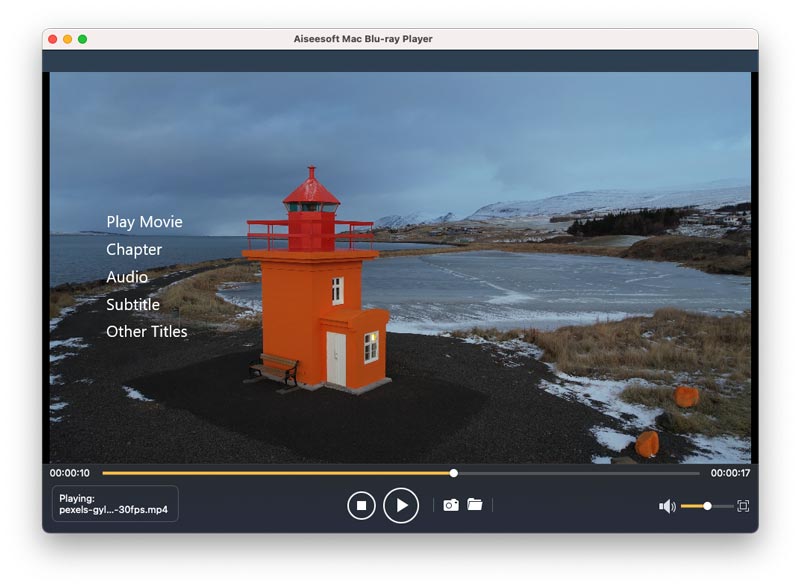
工具栏上还有更多设置功能。
来自 Audio 下拉菜单,音轨、音频通道、音频设备自由选择。
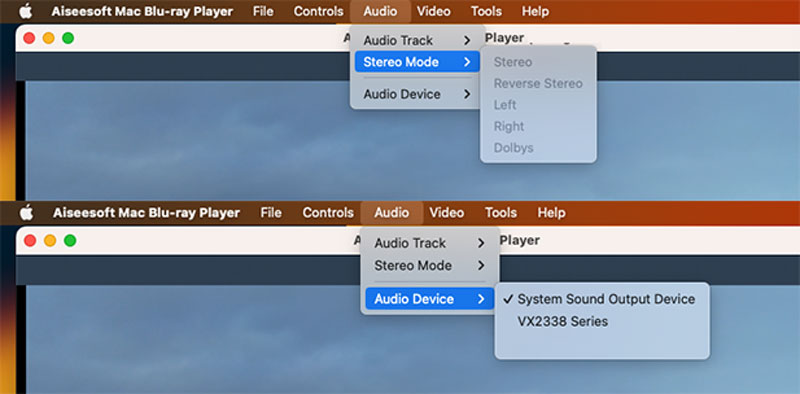
您可以通过选择来调整该播放器的屏幕尺寸 视频 下拉菜单。
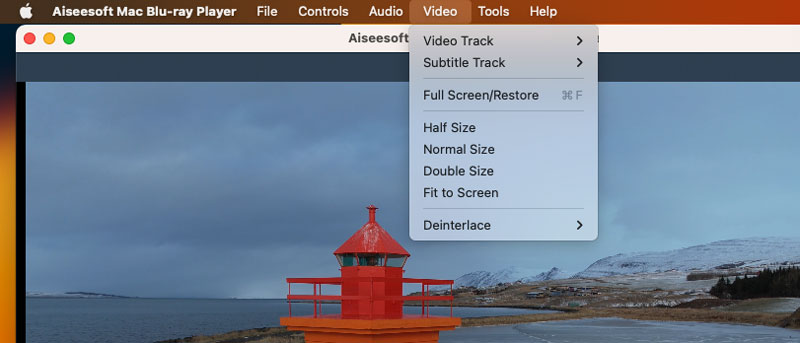
更人性化的是,您可以在提示窗口中自由个性化设置快照文件夹的存储路径及其格式。 偏爱.
另外,您可以点击 打开文件 按钮添加并播放本地视频文件。
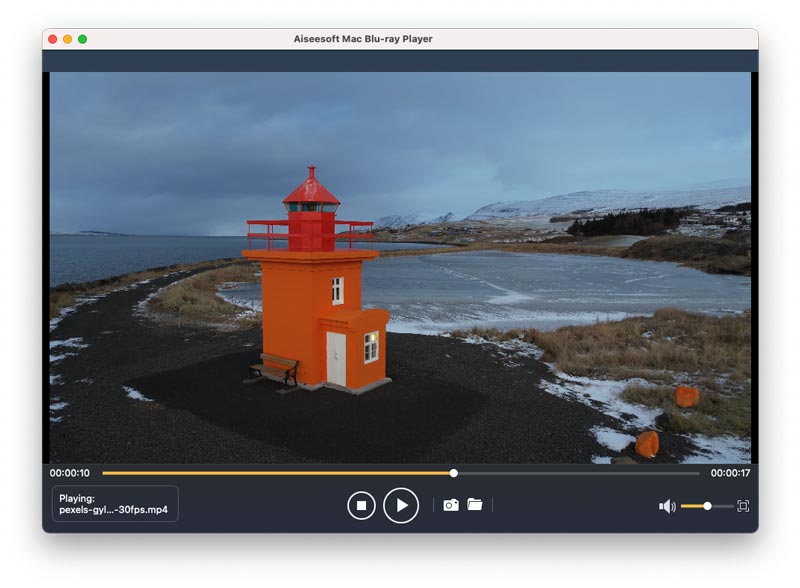
-
如何在Mac上播放DVD电影
本文与您分享如何在Mac上使用/不使用DVD Drive和DVD Player软件播放DVD电影。
 发布者 珍妮瑞安 | 23.08.2019
发布者 珍妮瑞安 | 23.08.2019 -
在Windows / Mac上播放4K视频和蓝光电影的两种方法
本文主要介绍最佳的4K媒体播放器,并告诉您如何在PC和Mac上播放4K视频和蓝光电影。
 发布者 珍妮瑞安 | 29.05.2018
发布者 珍妮瑞安 | 29.05.2018 -
最佳AVCHD播放器,可播放AVCHD / MTS视频
您有在Mac或Windows计算机上播放MTS视频的想法吗? 您可能需要MTS转换器才能将MTS文件转换为MP4和其他流行的视频格式。
 发布者 珍妮瑞安 | 15.05.2018
发布者 珍妮瑞安 | 15.05.2018 -
如何在计算机上播放蓝光ISO映像文件
本指南将逐步介绍如何使用此Blu-ray Player欣赏Blu-ray ISO图像文件。
 发布者 珍妮瑞安 | 18.06.2020
发布者 珍妮瑞安 | 18.06.2020 -
如何使用VLC播放MKV文件
VLC是否播放MKV? 如何在VLC Player上流畅地播放MKV视频? 为了回答人们的问题,本文将帮助您找到最佳的解决方案,以允许VLC轻松播放MKV文件。
 发布者 珍妮瑞安 | 24.12.2020
发布者 珍妮瑞安 | 24.12.2020 -
获取用于播放MP4电影的最佳MP4视频播放器
MP4 Player可以为您做什么以及如何选择MP4 Player。 还为不支持MP4格式的媒体播放器提供分辨率。
 发布者 珍妮瑞安 | 28.05.2018
发布者 珍妮瑞安 | 28.05.2018 -
哪个是最佳3D蓝光播放器
以下是顶级3D蓝光/ DVD播放器,包括三星,LG,沃尔玛和索尼蓝光播放器,以及用于PC / Mac的3D蓝光播放器软件。 只需阅读这篇文章。
 发布者 珍妮瑞安 | 20.05.2018
发布者 珍妮瑞安 | 20.05.2018 -
使用Blu-ray Video Player播放视频
本指南介绍了如何使用Windows视频播放器播放视频,例如播放MTS,M2TS,MXF,TS,TRP,MKV,MPEG,FLV,WMV,MP4和高清视频,并具有出色的视频效果。
 发布者 珍妮瑞安 | 11.11.2020
发布者 珍妮瑞安 | 11.11.2020 -
5年最佳3 MP2017音乐播放器
哪些因素使MP3播放器成为最佳播放器之一? 阅读本文,了解5年排名前3位的最佳MP2017音乐播放器及其秘密。
 发布者 珍妮瑞安 | 15.12.2020
发布者 珍妮瑞安 | 15.12.2020 -
在新Mac Pro上播放蓝光的简单指南
在新的Mac Pro上流畅地播放Blu-ray光盘,Blu-ray文件夹和Blu-ray ISO映像文件。
 发布者 珍妮瑞安 | 15.08.2018
发布者 珍妮瑞安 | 15.08.2018 -
在Windows上播放MXF文件的简单指南
这是一个分步指南,将告诉您如何在Windows上播放MXF文件。
 发布者 珍妮瑞安 | 05.06.2020
发布者 珍妮瑞安 | 05.06.2020 -
在PC上播放蓝光光盘的简单方法
本文介绍了使用蓝光播放器软件在PC上播放蓝光光盘的方法。
 发布者 珍妮瑞安 | 15.08.2018
发布者 珍妮瑞安 | 15.08.2018 -
如何从Mac在Xbox 360上播放视频
从PC上的Xbox 360上流媒体视频很容易,而在Xbox 360上从Mac上播放视频又如何呢? 也容易吗? 在此处了解如何将Mac连接到Xbox 360来播放视频。
 发布者 珍妮瑞安 | 28.06.2018
发布者 珍妮瑞安 | 28.06.2018 -
关于如何在Mac上播放Blu-ray ISO文件的简单指南
本文介绍如何在Mac上使用Blu-ray Player软件在Mac上播放Blu-ray ISO文件。
 发布者 珍妮瑞安 | 17.12.2020
发布者 珍妮瑞安 | 17.12.2020 -
播放M2TS文件的三种方法
如何流畅,清晰地播放M2TS文件? 在本文中,我们将向您展示如何在Mac或Windows计算机上以不同方式播放M2TS视频。
 发布者 珍妮瑞安 | 15.05.2018
发布者 珍妮瑞安 | 15.05.2018

